[TUTORIAL] - Instalar un firmware modificado en tu Nokia
Publicado: Lun Ago 01, 2011 6:47 pm
¿QUE ES UN FIRMWARE MODIFICADO (CFW)?
Los CFW son versiones modificadas del sistema operativo original de nuestros móviles con el fin de aumentar el rendimiento, añadir características, personalizar la interfaz o eliminar cosas innecesarias.
¿COMO INSTALAR UN CFW EN MI NOKIA?
Para colocar en tu móvil un CFW debes seguir al pie de la letra este tutorial, para comenzar utilizaremos un programa llamado JAF que permite flashear nuestro móvil de forma sencilla y sin riesgos. Para mostrar cual es el proceso utilizaremos nuestro firm modificado para los Nokia 5800 RM-428, pero el proceso es el mismo para todos los móviles y con todos los firmwares, solo varia el numero RM que viene siendo como la forma en que NOKIA organiza sus Firmwares para sus teléfonos, asignando uno diferente a cada modelo Nokia.
¿SI NO ME GUSTA PUEDO VOLVER A EL FIRMWARE ORIGINAL?
La respuesta es SI, pero mejor aun le puedes poner nuestros Firmwares Nokia Classic Edition los cuales se basan el el sistema operativo original pero te permiten instalar todo lo que quieras sin firmar y ya sin mas añadidos ni nada, todo como el original y lo mejor es que tu móvil queda actualizado con la ultima versión disponible.
¿QUE HAGO SI NO APARECE MI MOVIL EN LA LISTA DEL JAF?
El programa JAF es compatible con la mayoría de móviles pero en caso que el tuyo no aparezca solo debes ir a esta ruta: C:\archivos de programa\odeon\jaf
Estando en esa carpeta debes buscar el archivo “jaf_nok4models.ini” y abrirlo con el Block de Notas, luego bajas hasta el final del archivo y le agregas el modelo de tu equipo y guardas, ejemplo:
 ¿QUE HAGO SI EL JAF NO DETECTA MI TELEFONO?
¿QUE HAGO SI EL JAF NO DETECTA MI TELEFONO?
Esto ocurre porque nunca has conectado tu celular al computador en modo PC Suite, simplemente debes instalar el Ovi Suite 2 o el Pc Suite y conectarlo. De esta manera el computador agregara los drivers necesarios y reconocerá tu celular. Luego puedes repetir este tutorial y con completa seguridad te lo detectara.
RECOMENDACIONES IMPORTANTES:
2. Al descomprimir el archivo de nuestros CFW obtienes una carpeta llamada RM-XXX . Así que colocamos la carpeta que RM-428 en la siguiente ruta de tu PC C:\Program Files\Nokia\Phoenix\Products\ Si no existen esas carpetas las debes crear para que al final tus archivos queden así como en la imagen .
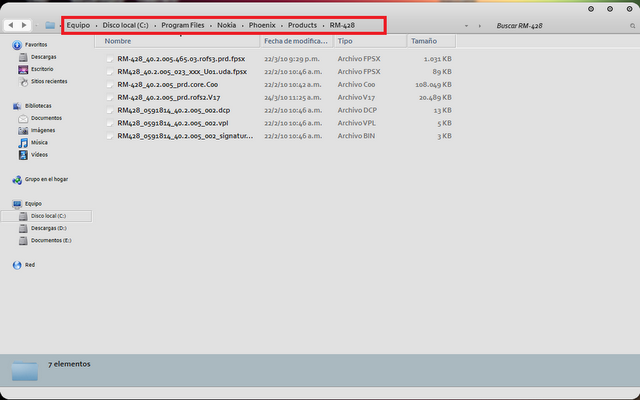
4. Ejecutamos el JAF_PKEY_Emulator_v 5.exe y damos click en GO. En caso que tengas tu computador con Windows 7 debes primero seleccionar en las propiedades del ejecutable el modo compatibilidad con Windows Vista SP2 o XP. Así te funcionara perfectamente el JAF en Windows 7. Cuando le das GO saldrá un error de que no tenemos DRIVER para la Box simplemente le damos OK y seguimos.
5. Seleccionamos la pestaña BB5 y marcamos las Opciones: Manual Flash, Dead USB, Use INI y selecciona el modelo de tu equipo y su RM correspondiente, en el caso de nuestro ejemplo seria RM-428 Nokia 5800.
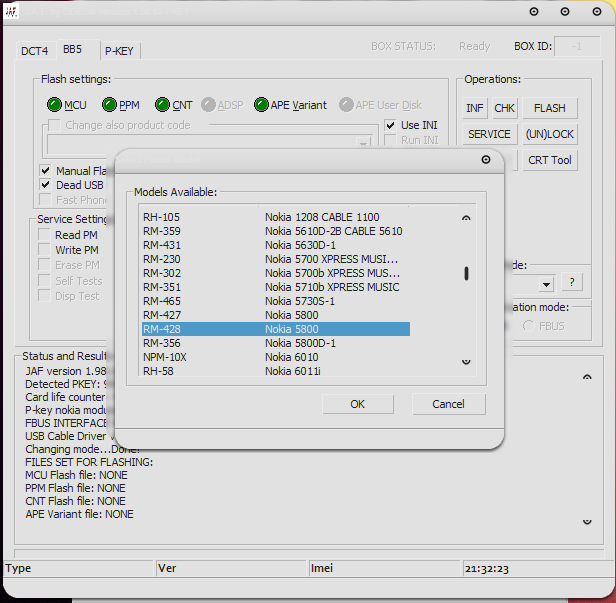 6. Desmarcamos el resto de Opciones, quedando marcadas únicamente las que te indicamos en el paso anterior, aquí una imagen de como debe quedar. Si has hecho todo bien en el cuadro de STATUS AND RESULTS te debe salir la lista de archivos encontrados para flashear indicando la ruta que hicimos en el Paso 2:
6. Desmarcamos el resto de Opciones, quedando marcadas únicamente las que te indicamos en el paso anterior, aquí una imagen de como debe quedar. Si has hecho todo bien en el cuadro de STATUS AND RESULTS te debe salir la lista de archivos encontrados para flashear indicando la ruta que hicimos en el Paso 2:
 7. En la Casilla de PHONE MODE Seleccionas NORMAL .
7. En la Casilla de PHONE MODE Seleccionas NORMAL .
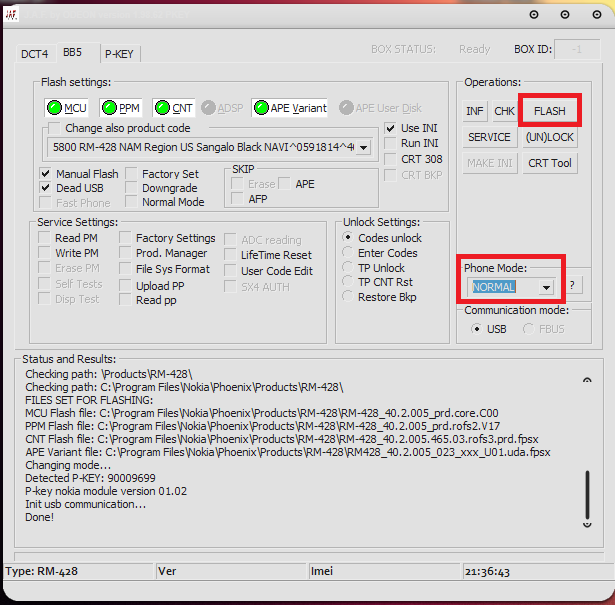 8. Ahora teniendo nuestro móvil apagado lo conectamos al PC y damos click en el botón FLASH. Apenas pulsamos Flash el programa muestra un mensaje de advertencia, damos click en SI. Luego aparece un mensaje en la ventana de Status solicitando que enciendas tu celular; solo pulsa el botón de encendido por 1 segundo y comenzara el Flasheo, en caso que no detecte tu móvil, simplemente debes volver a repetir este mismo paso. Si luego de intentar varias veces el JAF no te detecta el movil es porque tu PC no tienes los drivers para tu celular, así que debes instalar el programa de Nokia llamado Ovi Suite 2 y conectar tu teléfono para que se instalen los drivers; asi el JAF te lo reconocerá al primer intento.
8. Ahora teniendo nuestro móvil apagado lo conectamos al PC y damos click en el botón FLASH. Apenas pulsamos Flash el programa muestra un mensaje de advertencia, damos click en SI. Luego aparece un mensaje en la ventana de Status solicitando que enciendas tu celular; solo pulsa el botón de encendido por 1 segundo y comenzara el Flasheo, en caso que no detecte tu móvil, simplemente debes volver a repetir este mismo paso. Si luego de intentar varias veces el JAF no te detecta el movil es porque tu PC no tienes los drivers para tu celular, así que debes instalar el programa de Nokia llamado Ovi Suite 2 y conectar tu teléfono para que se instalen los drivers; asi el JAF te lo reconocerá al primer intento.
9. Eso es todo, al finalizar tendrás un mensaje de DONE! en la ventana de Status y tu cel mostrara en pantalla un mensaje de NOKIA LOCAL MODE, solo debes volver a colocar el cuadro de PHONE MODE en la opción de NORMAL como en el PASO 7 y Listo tienes tu celular con un firm personalizado.

Los CFW son versiones modificadas del sistema operativo original de nuestros móviles con el fin de aumentar el rendimiento, añadir características, personalizar la interfaz o eliminar cosas innecesarias.
¿COMO INSTALAR UN CFW EN MI NOKIA?
Para colocar en tu móvil un CFW debes seguir al pie de la letra este tutorial, para comenzar utilizaremos un programa llamado JAF que permite flashear nuestro móvil de forma sencilla y sin riesgos. Para mostrar cual es el proceso utilizaremos nuestro firm modificado para los Nokia 5800 RM-428, pero el proceso es el mismo para todos los móviles y con todos los firmwares, solo varia el numero RM que viene siendo como la forma en que NOKIA organiza sus Firmwares para sus teléfonos, asignando uno diferente a cada modelo Nokia.
¿SI NO ME GUSTA PUEDO VOLVER A EL FIRMWARE ORIGINAL?
La respuesta es SI, pero mejor aun le puedes poner nuestros Firmwares Nokia Classic Edition los cuales se basan el el sistema operativo original pero te permiten instalar todo lo que quieras sin firmar y ya sin mas añadidos ni nada, todo como el original y lo mejor es que tu móvil queda actualizado con la ultima versión disponible.
¿QUE HAGO SI NO APARECE MI MOVIL EN LA LISTA DEL JAF?
El programa JAF es compatible con la mayoría de móviles pero en caso que el tuyo no aparezca solo debes ir a esta ruta: C:\archivos de programa\odeon\jaf
Estando en esa carpeta debes buscar el archivo “jaf_nok4models.ini” y abrirlo con el Block de Notas, luego bajas hasta el final del archivo y le agregas el modelo de tu equipo y guardas, ejemplo:

Esto ocurre porque nunca has conectado tu celular al computador en modo PC Suite, simplemente debes instalar el Ovi Suite 2 o el Pc Suite y conectarlo. De esta manera el computador agregara los drivers necesarios y reconocerá tu celular. Luego puedes repetir este tutorial y con completa seguridad te lo detectara.
RECOMENDACIONES IMPORTANTES:
- Es muy conveniente formatear tu móvil (HardReset = *#7370#) y tu Tarjeta de memoria SD antes de realizar este procedimiento ya que eso eliminara el rastro de cualquier configuración anterior y evitara cualquier error futuro.
- Durante este proceso debes tener puesta la memoria SD de tu teléfono.
- Recuerda jamás instalar un CFW basado en una versión anterior al firm que tienes actualmente (downgrade).
- Un Firmware personalizado
- Programa JAF y EMULATOR KEY - Descargar
- Tu cable USB y una PC (recomendamos usar puertos USB traseros)
INSTRUCCIONES
1. Descarga tu firm personalizado correspondiente a tu RM y para tu versión de Firmware o para una superior, nunca uses un CFW para una versión de firmware inferior a la de tu equipo.2. Al descomprimir el archivo de nuestros CFW obtienes una carpeta llamada RM-XXX . Así que colocamos la carpeta que RM-428 en la siguiente ruta de tu PC C:\Program Files\Nokia\Phoenix\Products\ Si no existen esas carpetas las debes crear para que al final tus archivos queden así como en la imagen .
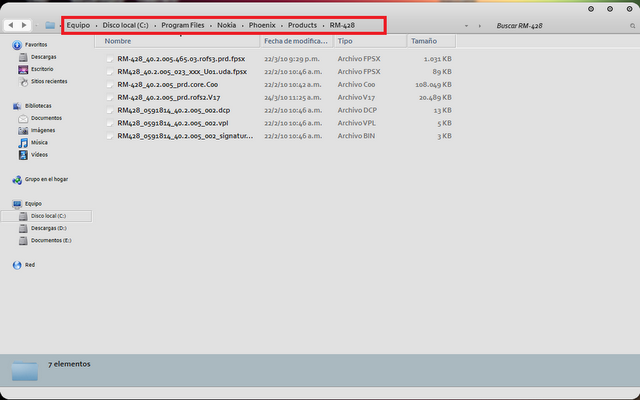
C:\Program Files\Nokia\Phoenix\Products\RM-428
3. Instalamos el programa JAF, durante el proceso aparece un mensaje que pregunta si queremos instalar driver para el cable le damos que NO.4. Ejecutamos el JAF_PKEY_Emulator_v 5.exe y damos click en GO. En caso que tengas tu computador con Windows 7 debes primero seleccionar en las propiedades del ejecutable el modo compatibilidad con Windows Vista SP2 o XP. Así te funcionara perfectamente el JAF en Windows 7. Cuando le das GO saldrá un error de que no tenemos DRIVER para la Box simplemente le damos OK y seguimos.
5. Seleccionamos la pestaña BB5 y marcamos las Opciones: Manual Flash, Dead USB, Use INI y selecciona el modelo de tu equipo y su RM correspondiente, en el caso de nuestro ejemplo seria RM-428 Nokia 5800.
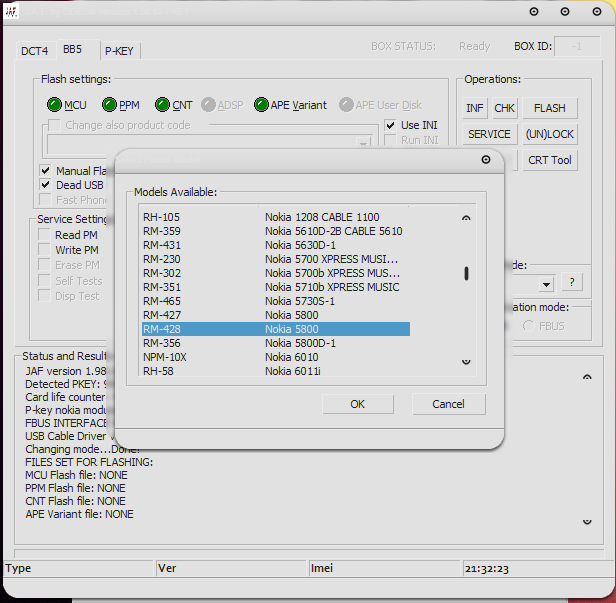

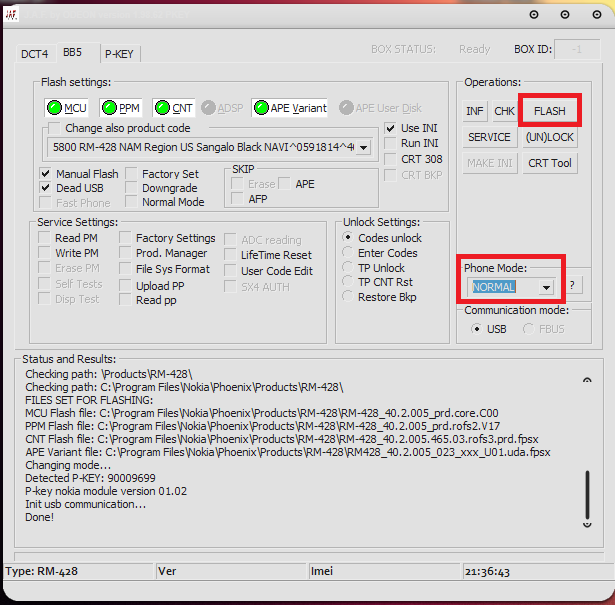
9. Eso es todo, al finalizar tendrás un mensaje de DONE! en la ventana de Status y tu cel mostrara en pantalla un mensaje de NOKIA LOCAL MODE, solo debes volver a colocar el cuadro de PHONE MODE en la opción de NORMAL como en el PASO 7 y Listo tienes tu celular con un firm personalizado.
AQUÍ TE DEJAMOS EL VÍDEO CON EL MISMO PROCESO
[youtube]http://www.youtube.com/watch?v=sFDCcWEM ... r_embedded[/youtube]
Este video tutorial a mi me re sirvio
[youtube]http://www.youtube.com/watch?v=RRkshMi5 ... r_embedded[/youtube]
[youtube]http://www.youtube.com/watch?v=8vbW4k7e ... r_embedded[/youtube]
